Skype за Windows: Как да активирате тъмен режим

Открийте как лесно и бързо да включите тъмен режим за Skype на вашия компютър с Windows 11 за по-малко от една минута.
Skype за бизнеса е отличен инструмент за сътрудничество. Служителите могат да го използват за изпращане на текстови съобщения, започване на аудио и видео разговори, споделяне на файлове и т.н.
Когато бизнес инструментът не работи по предназначение, ИТ администраторите трябва да отстранят проблема възможно най-скоро. В крайна сметка времето е пари.
Ако продължавате да получавате съобщение за грешка, че Skype не може да намери сървър на Skype за бизнеса за вашия домейн, ето няколко предложения за отстраняване на проблема.
Съобщението за грешка обикновено гласи както следва:
Skype за бизнеса не можа да намери Skype за бизнес сървър за DOMAIN.com. Възможно е да има проблем с конфигурацията на системата за имена на домейни за вашия домейн. Вижте KB2566790 за подробности и се свържете с вашия системен администратор
Една от най-честите причини за тази грешка е липсата на Skype или Lync DNS записи за съответния домейн. Опитайте да добавите правилните DNS записи и запазете промените.
Уверете се, че следните записи за услуга (SRV) и псевдоним (CNAME) са добавени към вашия DNS хост:
SRV записи
Първа партида
Втора партида
CNAME записи
Първа партида
Втора партида
Изчакайте пет минути, за да влязат в сила промените и да се разпространят по мрежата. След това можете да опитате да влезете отново.
За повече информация вижте Отстраняване на проблеми с конфигурацията на Skype за бизнес Online DNS в Office 365 .
Много потребители предполагат, че деактивирането или дори деинсталирането на вашата антивирусна и VPN може да реши този проблем с влизането в SFB.
Изглежда, че антивирусните програми и VPN понякога пречат на процеса на влизане в Skype за бизнес. Изглежда, че това е така, защото Skype за бизнеса вече криптира вашите данни и потенциално могат да възникнат конфликти при влизане.
Интернет връзка, която не е стабилна или не ви осигурява достатъчно честотна лента, може също да ви попречи да влезете в Skype за бизнеса.
Използвайте теста за отдалечена свързаност, за да оцените вашата отдалечена свързаност със сървърите на Skype за бизнеса.
Ето няколко бързи съвета за подобряване на връзката ви:
Затворете Skype за бизнеса.
Натиснете клавишите Windows и R, за да отворите нов прозорец за изпълнение .
Въведете следния път в прозореца Run: %localappdata%\Microsoft\Office\16.0\Lync
След това намерете и изтрийте папката, която започва с sip_
Намерете папката Tracing и я отворете.
Изтрийте всички файлове, съхранени там, но запазете самата папка Tracing.
Стартирайте командния ред (администратор).
След това изпълнете командата ipconfig /flushdns и натиснете Enter.
Рестартирайте компютъра си и опитайте отново да влезете в Skype за бизнеса.
Ремонтът на Office е друго потенциално решение за отстраняване на този проблем със Skype за бизнеса.
Отворете контролния панел .
След това отидете на Програми .
Изберете Програми и функции .
След това изберете Office 365 или Microsoft 365 .
Щракнете върху бутона Промяна .
На екрана ще се появи нов прозорец. Първо изберете Бърз ремонт .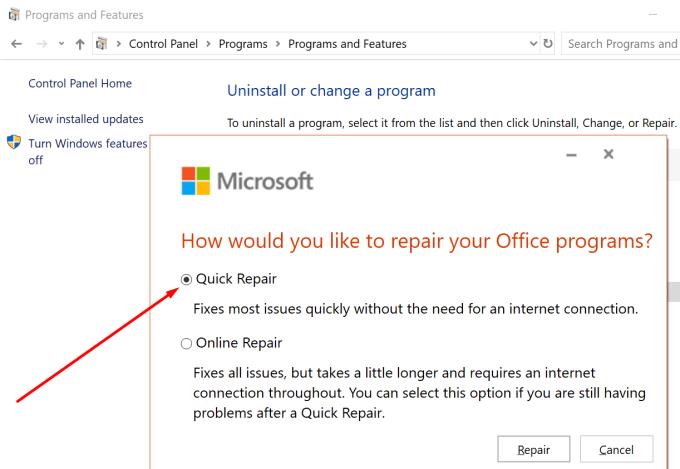
Ако опцията за бърз ремонт не реши проблема, изберете Ремонт онлайн .
Рестартирайте компютъра си и стартирайте Skype за бизнеса отново, за да проверите дали проблемът е изчезнал.
Открийте как лесно и бързо да включите тъмен режим за Skype на вашия компютър с Windows 11 за по-малко от една минута.
В случай, че търсите уеб камера, която да използвате на вашия компютър, можете да използвате Xbox Kinect като уеб камера на Windows 10. След като направите своя Kinect уеб камера на Windows
Замъгляването на вашия Skype фон по време на видео разговори е от решаващо значение за поддържането на бизнес изображение. Ето как да направите това.
Ако връзката ви е нестабилна или вашите инсталационни файлове на Office са повредени, няма да можете да споделите екрана си в Skype.
Постоянното прекъсване и повторно свързване на Skype показва, че мрежовата ви връзка не е стабилна или нямате достатъчно честотна лента.
Бързо създайте анкета в Skype, за да сложите край на всяка дискусия. Вижте колко лесно се създават.
За да изключите автоматичната корекция в Skype за мобилни устройства, трябва да деактивирате функцията на вашето Android устройство.
Ако Skype за бизнес не успее да се свърже с уеб услугите на Exchange, приложението може постоянно да ви подканва да въведете вашите идентификационни данни.
Една от най-добрите функции на Skype е възможността за споделяне на екрани по време на разговор. Освен това е невероятно лесно и ето как. Първо, трябва да се обадите
В това ръководство ще ви покажем как можете да чатите със Skype в Office Online
Остарели версии на Skype или повредени данни на приложението Skype може да принудят приложението постоянно да ви излиза. Актуализирайте приложението, за да отстраните проблема.
Ако видеоклиповете в Skype изглеждат черно-бели на вашия компютър, проверете уеб камерата и настройките на Skype. След това актуализирайте приложението.
С безпрецедентно блокиране, обгръщащо улиците в тишина, приложенията за видео разговори и конферентна връзка са нуждата на часа. От надеждни стабилни изпълнители като WhatsApp и Skype до нововъзникнали...
Много потребители на Skype, които не са получили никакви заявки за контакт в настолното приложение, всъщност са намерили известията в Skype за мобилни устройства.
Червеният удивителен знак, който виждате в прозореца за чат, показва, че Skype не може да достави вашите съобщения. Това обикновено се дължи на проблеми с интернет.
Ако се опитвате да влезете в Skype за бизнес, но получавате грешка, която казва, че адресът не е валиден, това ръководство е за вас.
Ако Skype автоматично отговаря на обаждане от потребители, деактивирайте опцията за автоматичен отговор на повикване и актуализирайте приложението.
Ако Skype трябва да се конкурира с други приложения за системни ресурси, това може да доведе до високо използване на процесора. Затворете ненужните приложения и рестартирайте Skype.
Ако не използвате Skype твърде често, най-бързият начин да премахнете опцията на контекстното меню Споделяне със Skype е да деинсталирате приложението.
Грешките в Skypebridge.exe показват, че използвате остарели версии на Skype. Или че програма или приложение на трета страна блокира Skype.
Научете как да поправите кода за грешка на OneDrive 0x8004de88, за да можете отново да използвате вашето облачно хранилище.
Намерете тук подробни инструкции за промяна на User Agent String в браузъра Apple Safari за MacOS.
Често ли получавате грешката „Съжаляваме, не можахме да се свържем с вас“ в MS Teams? Опитайте тези съвети за отстраняване на проблеми, за да се отървете от този проблем сега!
В момента не е възможно да се деактивират анонимни въпроси в събитията на живо в Microsoft Teams. Дори регистрираните потребители могат да задават анонимни въпроси.
Ако LastPass не успее да се свърже с своите сървъри, изчистете локалния кеш, актуализирайте мениджъра на пароли и деактивирайте разширенията на браузъра си.
Spotify може да бъде досадно, ако се отваря автоматично всеки път, когато стартирате компютъра си. Деактивирайте автоматичното стартиране, като следвате тези стъпки.
За много потребители, актуализацията 24H2 прекратява автоматичния HDR. Тази ръководство обяснява как можете да решите този проблем.
Трябва ли да планирате повтарящи се срещи в MS Teams с едни и същи участници? Научете как да настроите повтаряща се среща в Teams.
Ние ви показваме как да промените цвета на маркирането за текст и текстови полета в Adobe Reader с това ръководство стъпка по стъпка.
Чудите се как да интегрирате ChatGPT в Microsoft Word? Това ръководство показва точно как да го направите с добавката ChatGPT за Word в 3 лесни стъпки.


























